例子一:这个安装过程中需要一个gaozi.msi文件,找到之后就能继续下去完成安装操作过程,如果只是一味地点击确定,不仅会失败,而且有可能会回滚安装程序导致安装失败。
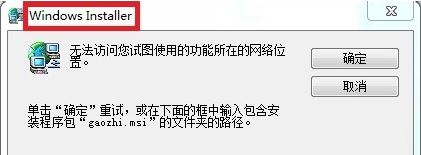
可以在开始菜单中的搜索框中输入关键词:gaozi.msi 查找,gaozi.msi文件名,是一个中文的程序,需要找到(告知)的文件予以修复或者重装。
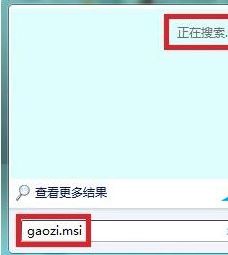
耐心等待。找到之后,点击浏览,然后打开gaozi.msi 文件所在的路径,即可完成安装了。
例子二:
开始的错误提示与示例一一样但是后面的文件名出现差异:无法访问你试图使用的功能所在的网络位置,可以理解为无法找到位置,但更重要的还要看截图中的其他讯息。下图就是安装虚拟机途中出错的提示:VMware Workstation.msi
解决方法:可以找到VMware Workstation.msi 指认给它即可。如果找不到,可以使用源软件覆盖重装即可。
例子三:iTunes说明这是和iTunes安装有关的故障,其中需要iTunes.msi安装包
处理方法也是一样的,找到iTunes.msi程序,重新加载即可。或者使用工具清理残余,重新使用源程序覆盖重装iTunes程序即可。

例子四:出错的题头显示:Adobe Acrobat 7.0,出现这样的现象需要找到 AoroPro.mai 程序才能完成。
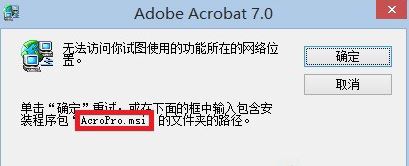
当然对于adobe一类的软件使用微软出品的清理软件,因为此时控制面板的程序和功能中是没有这些程序的残余讯息,但从 Windows Install Clean Up 软件的菜单中可以看到比如Office等程序,也可以使用这个工具清理残余,选中程序之后,点击Remove(移除)即可。
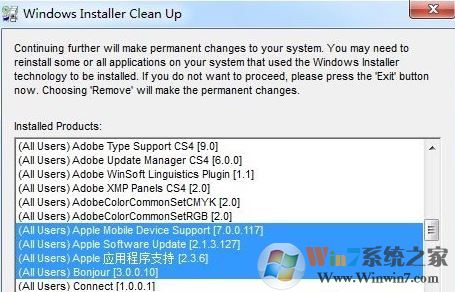
以上便是小编给大家分享的关于win7系统中出现“无法访问您要使用的功能所在的网络位置”的处理方法,不同的软件出现不容的故障我们可以通过相同的方法来解决,只是在搜索的文件名上存在一定的差异,相信大家在参考上述方法后已经学会了如何操作了吧!




